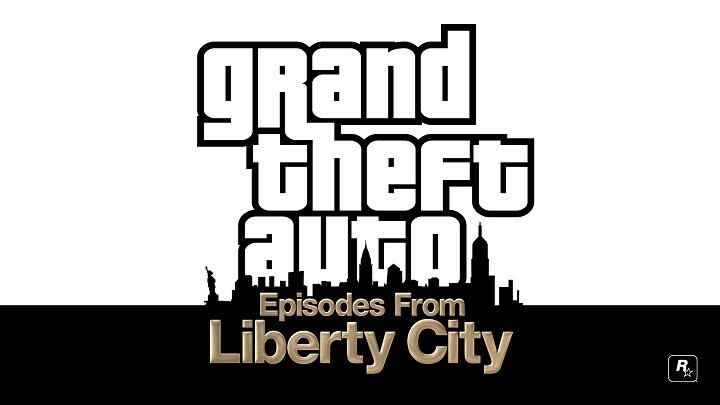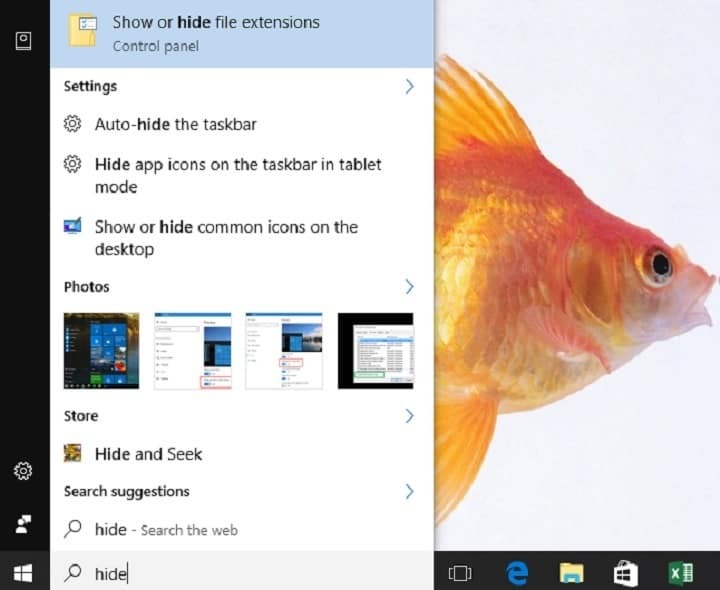
Βρείτε εύκολα αρχεία στον υπολογιστή σας με WinZip. Εγκαταστήστε το τώρα και λάβετε τα σημαντικά δεδομένα σας Αυτό το εργαλείο σάς βοηθά να βρείτε όλα τα αρχεία, ακόμη και στο cloud και στο δίκτυο. Χρησιμοποιήστε το για:
- Βρείτε αρχεία στον υπολογιστή, το φορητό υπολογιστή και άλλες συσκευές σας
- Εντοπίστε τα σε πολλά μέρη: τοπικό, δίκτυο ή αποθήκευση cloud
- Επιστρέψτε σχεδόν όλα όσα χάσατε με μια στιγμή
βρείτε όλα τα αρχεία,
ακόμη και σε σύννεφο και δίκτυο
Δεν μπορείτε να βρείτε τα αρχεία σας μετά την αναβάθμιση σε Windows 10; Αυτό είναι ένα κοινό ζήτημα, αλλά τα καλά νέα είναι ότι μπορείτε να τα επαναφέρετε. Σε αυτό το άρθρο, θα αναφέρουμε τέσσερις λύσεις που μπορείτε να χρησιμοποιήσετε για να επαναφέρετε τη δική σας χαμένα αρχεία.
Τρόπος ανάκτησης χαμένων αρχείων μετά την ενημέρωση των Windows 10
1. Βεβαιωθείτε ότι δεν έχετε συνδεθεί με προσωρινό προφίλ
Το πρώτο πράγμα που πρέπει να κάνετε είναι να ελέγξετε αν είστε συνδεδεμένος με προσωρινό προφίλ
. Μετά την αναβάθμιση σε Windows 10, το νέο λειτουργικό σύστημα ενδέχεται να έχει δημιουργήσει έναν νέο λογαριασμό για εσάς.- Παω σε Ρυθμίσεις > Λογαριασμοί > κάντε κλικ στο Συγχρονίστε τις ρυθμίσεις σας επιλογή
- Εάν χρησιμοποιείτε προσωρινό λογαριασμό, θα δείτε αυτό το μήνυμα: Έχετε συνδεθεί με ένα προσωρινό προφίλ. Οι επιλογές περιαγωγής δεν είναι διαθέσιμες προς το παρόν.
- Αντιγράψτε τα δεδομένα στα οποία εργάζεστε.
- Αποσυνδεθείτε από αυτό το προσωρινό προφίλ. Μετά την αποσύνδεση, αυτό το προσωρινό προφίλ ενδέχεται να διαγραφεί.
2. Χρησιμοποιήστε την επιλογή Αναζήτηση για να βρείτε τα χαμένα αρχεία σας
Εάν δεν είστε συνδεδεμένοι με προσωρινό προφίλ, χρησιμοποιήστε το πλαίσιο αναζήτησης για να εντοπίσετε τα αρχεία που λείπουν. Εάν εξακολουθείτε να μην μπορείτε να βρείτε τα αρχεία σας, χρησιμοποιήστε το Εργαλείο αντιμετώπισης προβλημάτων αναζήτησης.
- Κάντε κλικ στο πλαίσιο Αναζήτηση> τύπος Ευρετηρίαση > επιλέξτε Επιλογές ευρετηρίου
- Επίλεξε το Προχωρημένος κουμπί για να δείτε περισσότερες επιλογές
- Επίλεξε το Αντιμετώπιση προβλημάτων αναζήτησης και ευρετηρίασης επιλογή> ακολουθήστε τις οδηγίες στην οθόνη
Εάν αυτή η ενέργεια δεν έχει διορθώσει το πρόβλημά σας, επιστρέψτε στο πλαίσιο αναζήτησης και πληκτρολογήστε Εμφάνιση κρυφών αρχείων και φακέλων. Υπό Κρυμμένα αρχεία και φάκελοι, επιλέξτε Εμφάνιση κρυφών αρχείων, φακέλων και μονάδων δίσκου. Στη συνέχεια, δοκιμάστε να αναζητήσετε ξανά τα αρχεία σας.
3. Επαναφορά αρχείων από αντίγραφο ασφαλείας
Εάν οι δύο προηγούμενες μέθοδοι δεν έλυσαν το πρόβλημα, μπορείτε επίσης να προσπαθήσετε να επαναφέρετε τα δεδομένα από το εφεδρικό σημείο.
- Μεταβείτε στο πλαίσιο αναζήτησης> πληκτρολογήστε Δημιουργία αντιγράφων ασφαλείας και επαναφορά > επιλέξτε Επαναφορά των αρχείων μου
- Ακολουθήστε τις οδηγίες που εμφανίζονται στην οθόνη για να επαναφέρετε δεδομένα
Μερικές φορές μπορείτε να επαναφέρετε ένα αρχείο δημιουργώντας ένα νέο νέο αρχείο με το ίδιο όνομα και μορφή. Δείτε πώς μπορείτε να το κάνετε αυτό:
- Δημιουργήστε ένα νέο αρχείο με το ίδιο όνομα και τον τύπο του χαμένου αρχείου
- Κάντε δεξί κλικ και επιλέξτε Ιδιότητες
- μεταβείτε στο ΠΡΟΗΓΟΥΜΕΝΕΣ ΕΚΔΟΣΕΙΣ αυτί
- Επιλέξτε την έκδοση αρχείου που θέλετε να επαναφέρετε
4. Ενεργοποίηση λογαριασμού διαχειριστή Windows 7
Εάν έχετε αναβαθμίσει από τα Windows 7 έως τα Windows 10, τα αρχεία σας μπορεί να έχουν κολλήσει στο απενεργοποιημένος λογαριασμός διαχειριστή. Για να επαναφέρετε τα χαμένα αρχεία σας, πρέπει να ενεργοποιήσετε ξανά τον λογαριασμό. Δείτε πώς μπορείτε να το κάνετε αυτό:
- Πληκτρολογήστε "διαχείριση υπολογιστών » στο πλαίσιο αναζήτησης> επιλέξτε την εφαρμογή Διαχείριση υπολογιστών
- Παω σε Τοπικοί χρήστες και ομάδες > επιλέξτε Χρήστες
- Εάν το εικονίδιο λογαριασμού διαχειριστή έχει ένα κάτω βέλος, αυτό σημαίνει ότι είναι απενεργοποιημένο
- Κάντε διπλό κλικ στο εικονίδιο> μεταβείτε στο Ιδιότητες πλαίσιο διαλόγου
- Καταργήστε την επιλογή "Ο λογαριασμός είναι απενεργοποιημένος"> κάντε κλικ στο Εφαρμογή
- Αποσυνδεθείτε και συνδεθείτε ξανά με το λογαριασμό διαχειριστή.
Ελπίζουμε ότι μία από αυτές τις τέσσερις λύσεις σας βοήθησε να βρείτε τα χαμένα αρχεία Windows. Εάν έχετε συναντήσει άλλους τρόπους αντιμετώπισης αυτού του ζητήματος, μη διστάσετε να αναφέρετε τα βήματα αντιμετώπισης προβλημάτων στην ενότητα σχολίων παρακάτω.
ΣΧΕΤΙΚΕΣ ΙΣΤΟΡΙΕΣ ΠΟΥ ΠΡΕΠΕΙ ΝΑ ΕΛΕΓΞΕΤΕ:
- Επιδιόρθωση: Κατεστραμμένα αρχεία συστήματος στα Windows 10
- Επιδιόρθωση: Τα αρχεία Exe δεν ανοίγουν στα Windows 10
- Επιδιόρθωση: Τα αρχεία PDF δεν θα ανοίξουν στα Windows 10